您好,登錄后才能下訂單哦!
您好,登錄后才能下訂單哦!
這篇文章主要介紹cad無法進一步縮小的解決方法,文中介紹的非常詳細,具有一定的參考價值,感興趣的小伙伴們一定要看完!
cad無法進一步縮小的解決辦法:首先打開CAD軟件;然后在鍵盤上輸入“Z”,并回車調出圖形ZOOM操作選項欄目;最后在繪圖界面命令欄輸入“A”,并滾動鼠標滾輪放大縮小即可。
cad無法進一步縮小的解決辦法
方法一:放大顯示
各個版本的操作都一樣,這里以CAD2012為例。打開CAD,進行操作,進行縮小操作,發現左下角提示“已無法繼續縮小”,導致屏幕中的圖形不能夠自由的出縮小,只能放大,其實這個是可以調整的。
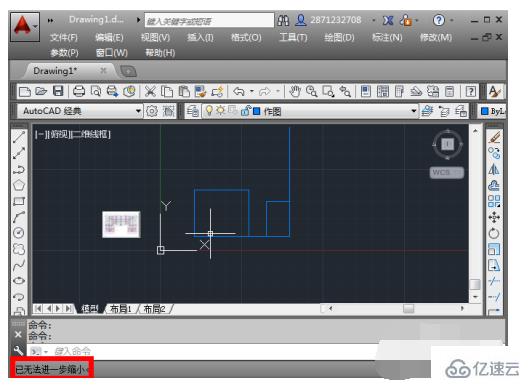
在鍵盤上輸入“Z”或者是下面的命令欄中數日“Z”,然后回車(enter),調出圖形ZOOM操作選項欄目。
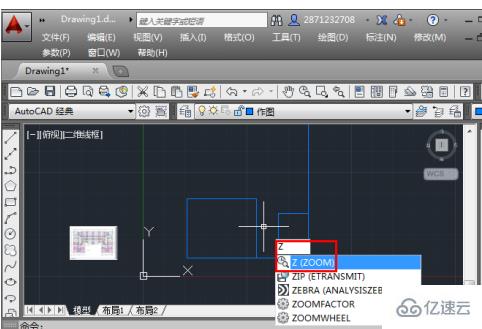
然后繼續在鍵盤上輸入“A”,或者是在繪圖界面下面的命令欄輸入"A",然后回車(enter)。然后可以繼續滾動鼠標滾輪放大縮小了。
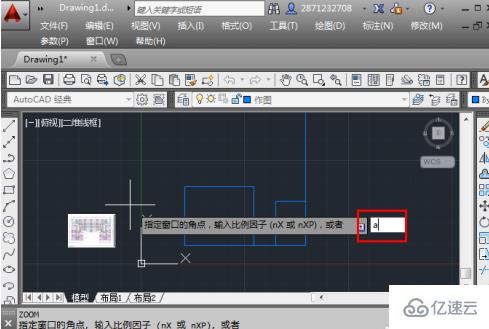
方法二:圖形重生成
其實第一個的原理和這個基本是相同的,就是讓繪制的圖形“重生成”,相當于電腦的刷新操作。這里再次演示,顯示無法進一步縮小。
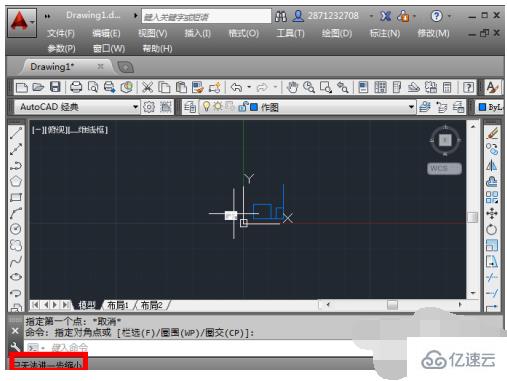
點擊菜單欄的“視圖(V)”,彈出視圖選項欄目。
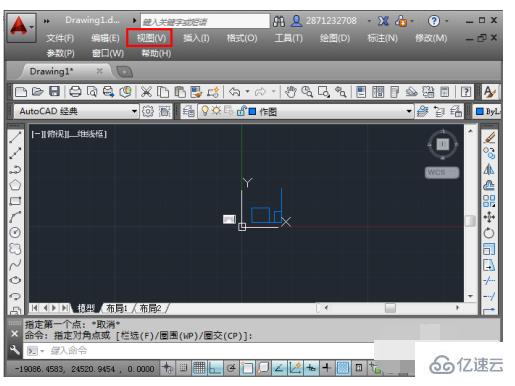
在彈出的視圖欄目中,點擊“全部重生成”,然后回到繪圖界面。如果想節省時間,也可以點擊“重生成(G)”,
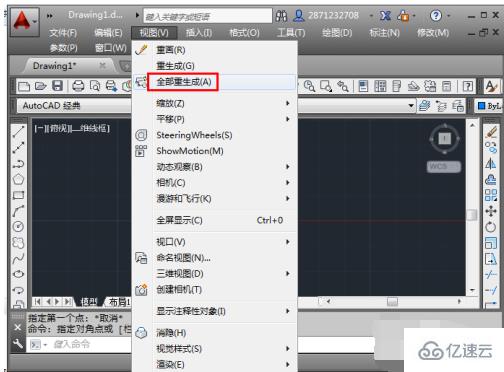
下面顯示正在重生成,這時候可以進行縮小操作了。

以上是“cad無法進一步縮小的解決方法”這篇文章的所有內容,感謝各位的閱讀!希望分享的內容對大家有幫助,更多相關知識,歡迎關注億速云行業資訊頻道!
免責聲明:本站發布的內容(圖片、視頻和文字)以原創、轉載和分享為主,文章觀點不代表本網站立場,如果涉及侵權請聯系站長郵箱:is@yisu.com進行舉報,并提供相關證據,一經查實,將立刻刪除涉嫌侵權內容。